


今天為大家介紹一個比較簡單懷舊複古照片的調色方法。方法比較簡單,下麵我們就來跟著一起做吧!
處理後效果圖:

在這裏是利用Photoshop的曲線調整層來調整圖片的顏色,也可以使用菜單圖像>調整>曲線命令(快捷鍵:Ctrl+M)調整你的圖像。不過我們最好使用曲線調整層,因為這個命令不會破壞原圖,並可以隨時修改效果。

第1步:
我們在為圖層添加曲線調整層後,選擇下拉菜單中的紅選項,將曲線向上拖動,形成一個凸起的弧線。這將增加圖像中的紅色。
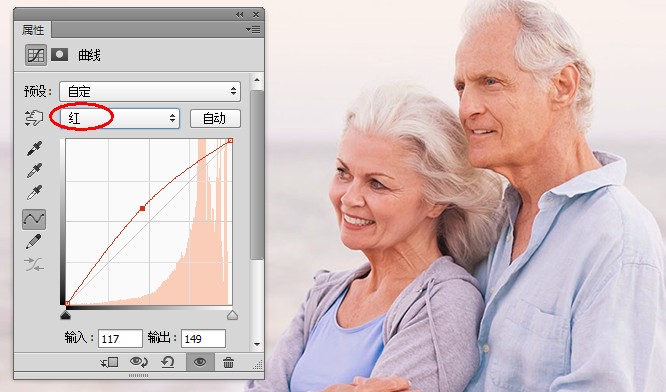
第2步:
接下來選擇下拉菜單中的藍選項,將曲線向下拖動,形成一個凹陷的弧線,這將減少圖像中的藍色。

第3步:
最後選擇綠選項,將曲線左半部分向下拖動,右半部分向上拖動,形成一個S形。這將使圖片中暗部區域的紅色更加突出,同時使增加亮部區域中的黃色。完成,簡單吧!

我們也可以把這三個步驟存成PS動作命令,安裝後,以後在處理這種懷舊複古風格照片時就可以重複調用了。
使用此動作的其他圖片效果:


